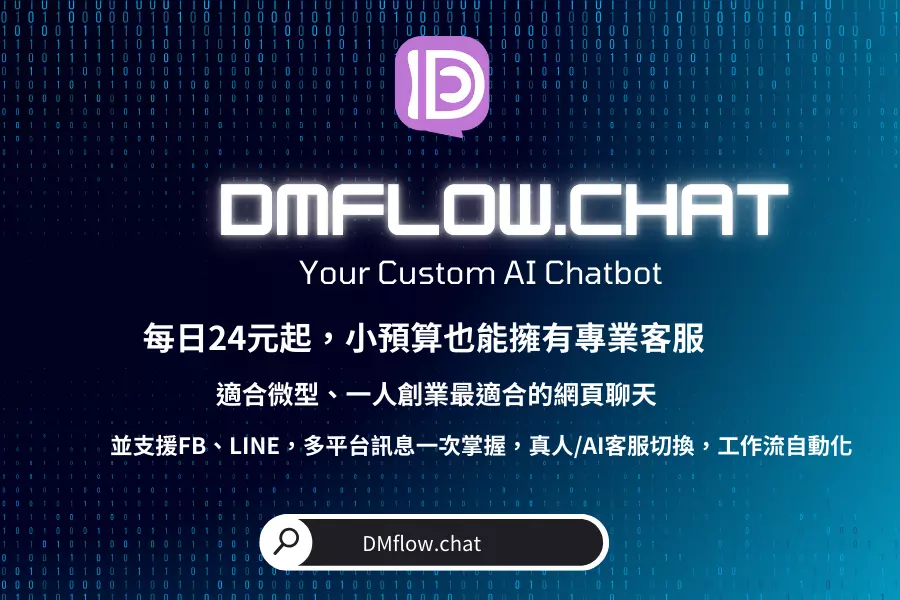
DMflow.chat
廣告
全能 DMflow.chat:多平台整合、持久記憶與靈活客製欄位,無需額外開發即可連接資料庫與表單。更支援真人與 AI 的無縫切換,網頁互動加 API 輸出,一步到位!
Microsoft Clipchamp推出兩項革命性AI功能,徹底改變您的影片製作流程。無論您是免費用戶還是付費會員,都能輕鬆提升影片品質。本文深入解析噪音抑制和圖像背景移除功能,幫助您製作出專業水準的影片作品。
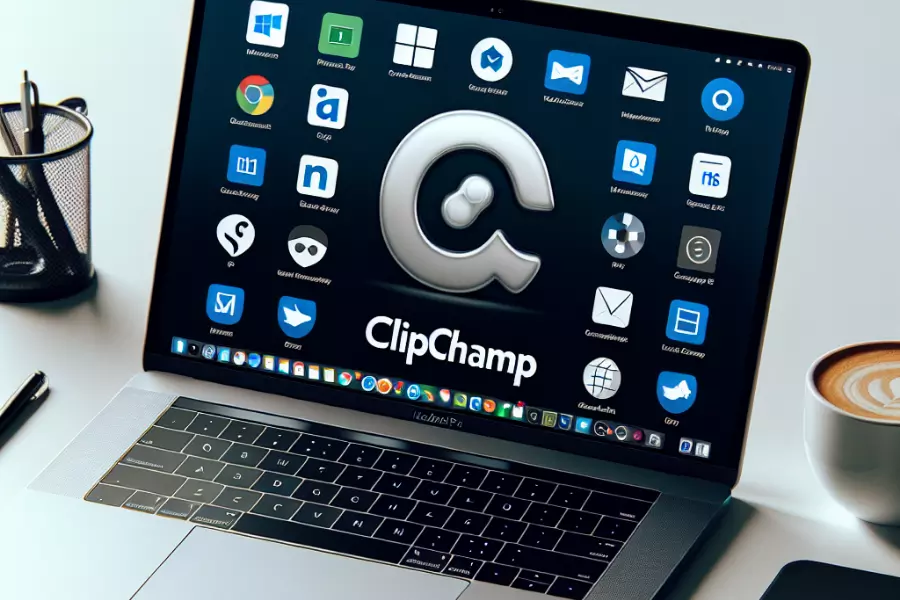
在這個內容為王的時代,高品質的影片製作已成為不可或缺的技能。Microsoft深諳此道,因此在其備受歡迎的Clipchamp影片編輯器中推出了兩項突破性的AI功能。這些新功能不僅限於付費用戶,更向所有用戶開放,徹底顛覆了影片編輯的遊戲規則。
噪音抑制是一種運用人工智能技術來識別並消除影片中不必要背景聲音的功能。無論是微弱的嗡嗡聲還是突然的噪音,都能被智能地過濾掉,同時保留主要的人聲或音樂。
背景移除功能運用先進的AI算法,能夠智能識別圖像中的主體,並將其與背景分離。這項技術的應用範圍極廣,從產品展示到個人vlog,都能大幅提升影片的專業度。
要體驗這些革命性的AI功能,您需要成為Microsoft 365 Insider。以下是加入的簡易步驟:
注意: 由於您將下載內部測試版套件,建議在備用電腦上進行操作。
Microsoft Clipchamp的這兩項AI新功能無疑為影片創作者帶來了福音。無論您是初學者還是專業人士,這些工具都能幫助您輕鬆製作出高質量的影片內容。隨著技術的不斷進步,我們期待看到更多創新功能的推出,進一步簡化影片製作流程,釋放創作者的無限潛能。
Q: 這些AI功能是否適用於所有Clipchamp用戶? A: 是的,無論是免費用戶還是付費用戶,只要加入Microsoft 365 Insider計劃即可使用。
Q: 使用AI功能會影響我的原始影片文件嗎? A: 不會。AI功能僅在Clipchamp編輯器內應用,不會修改您的原始文件。
Q: 我可以在移動設備上使用這些新功能嗎? A: 目前,這些功能主要針對Windows設備優化。移動版本的可用性可能會在未來更新。
Q: AI處理需要多長時間? A: 處理時間取決於您的影片長度和複雜度,但通常只需幾秒鐘即可完成。
Q: 如果我不滿意AI的處理結果,可以手動調整嗎? A: 是的,Clipchamp提供了多種手動調整選項,讓您能夠精細化控制最終效果。
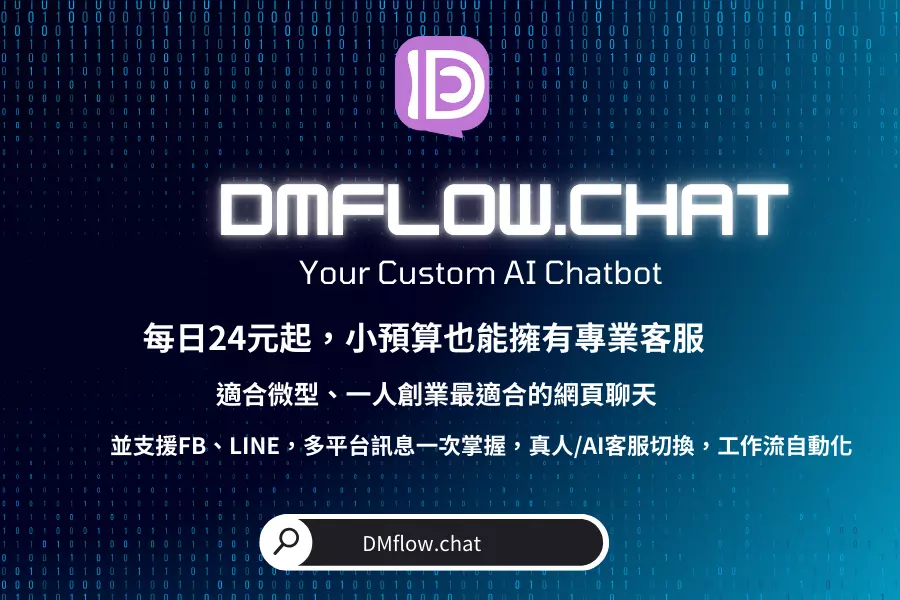
全能 DMflow.chat:多平台整合、持久記憶與靈活客製欄位,無需額外開發即可連接資料庫與表單。更支援真人與 AI 的無縫切換,網頁互動加 API 輸出,一步到位!
告別算力焦慮!FramePack 如何讓影片生成像玩圖一樣簡單? 覺得 AI 影片生成又酷又炫,但硬體門檻高、生成時間長? lllyasviel 推出的 FramePack 可能就是你的...
AI 當導演?SkyReels-V2 讓無限長度電影成真! 厭倦了 AI 影片只有幾秒鐘?來看看 SkyworkAI 的 SkyReels-V2,這個模型能生成無限長度的電影級影片,還能...
Google Veo 2 登陸 AI Studio!免費試玩,人人都能變身 AI 導演? Google 最新的 AI 影片生成模型 Veo 2 終於在 AI Studio 開放免費試用了...
MuseTalk 深入解析:騰訊音樂打造的即時高傳真 AI 唇形同步神器 探索由騰訊音樂 Lyra Lab 開發的 MuseTalk 技術。了解這款開源 AI 模型如何實現即時、高品質的...
挑戰 Sora?Luojian 科技開源 Open-Sora 2.0 視訊生成模型 — 更便宜、更快、更強! 開頭 — Sora 太貴?Open-Sora 2.0 來了! 你知道嗎?OpenA...
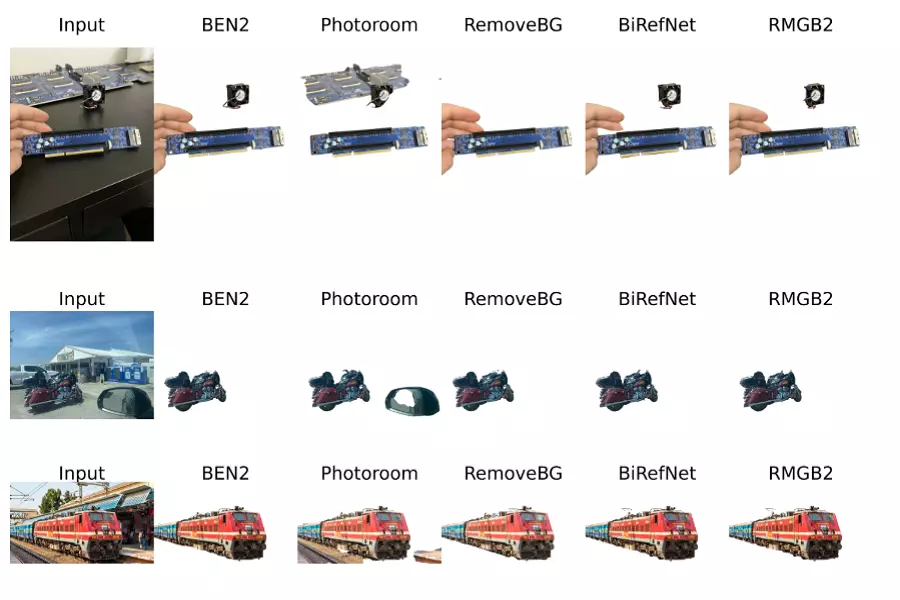
BEN2:精準影像前景分割的 AI 解決方案 在影像處理領域,如何快速且準確地去除背景,一直是業界關注的重點。傳統方法依賴綠幕技術或手動摳圖,耗時且成本高昂。如今,BEN2 (Backg...
Llama 4 偷跑學習?Meta 高層駁斥作弊指控,揭開 AI 模型訓練的灰色地帶 Meta 最新 AI 模型 Llama 4 一推出就引發軒然大波!被指控在訓練過程中「作弊」以美化評...
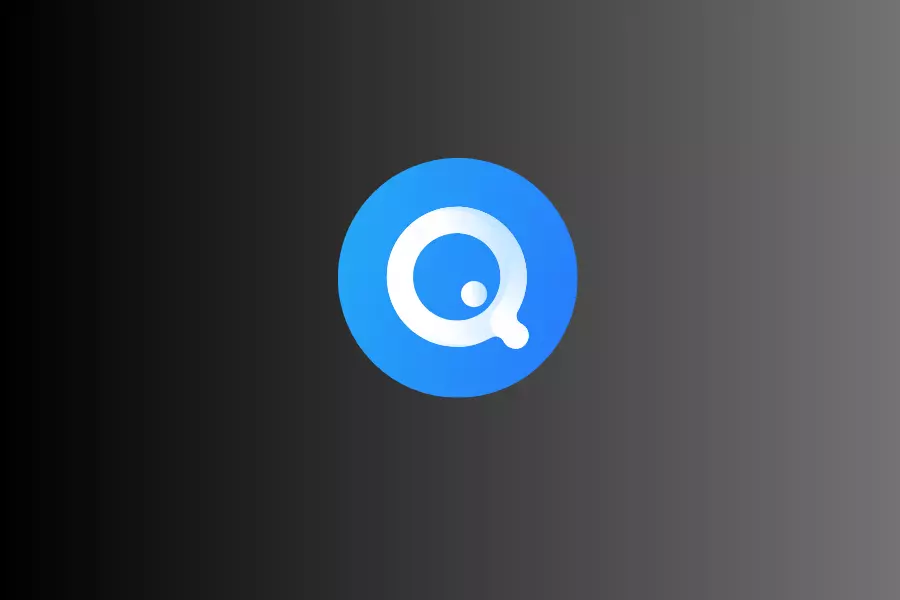
實測!Felo AI 強在哪?為何它讓我跟 Perplexity 說掰掰?(2024 最詳評測) 覺得傳統搜尋引擎越來越難用?資訊雜亂又找不到重點?這篇深入評測將帶你認識 2024 年備...
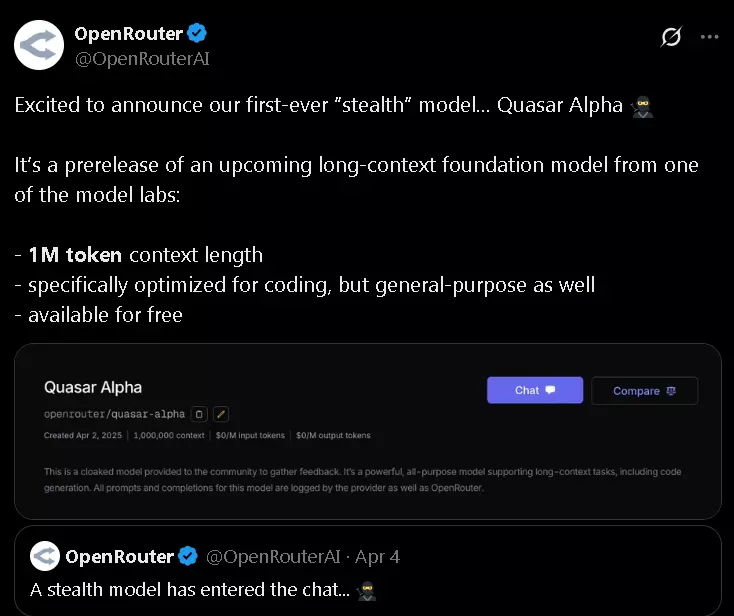
秘密武器登場?OpenRouter 無預警釋出百萬級長上下文模型 Quasar Alpha! AI 界又有新玩具了!OpenRouter 悄悄推出了一款名為 Quasar Alpha 的...
By continuing to use this website, you agree to the use of cookies according to our privacy policy.